视频片段缩略图左键双击功能
发布时间:2020-08-25 19:21 星期二
在迅捷视频剪辑软件中,不太熟悉该软件的小伙伴,对于具体的功能或许不怎么熟悉,如视频片段缩略图左键双击功能,下面小编给大家详细分享具体的视频片段编辑的双击功能看看,有需要的小伙伴可以学习一下。
1.预览窗口
软件页面的右上角是预览窗口区域,将鼠标移到预览窗口中,左键双击缩略图可全屏播放视频。这样就不用再找全屏播放的按键了。
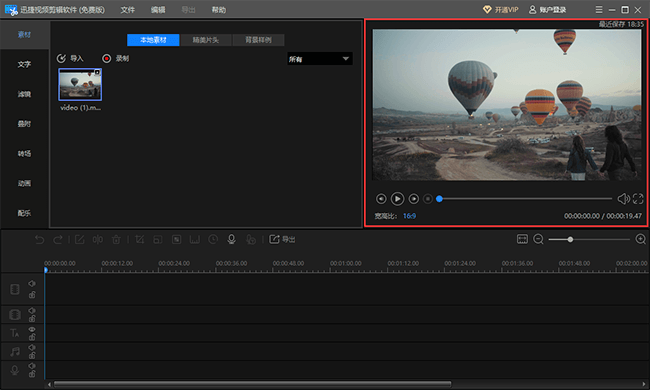
2.视频轨道
在编辑区的视频轨道上添加素材之后,选中素材缩略图左键双击,可出现视频参数编辑窗口,这时可以对视频素材的基本参数做下调整。如视频选项中的速度、旋转、对比度、对比度、饱和度、背景颜色等。
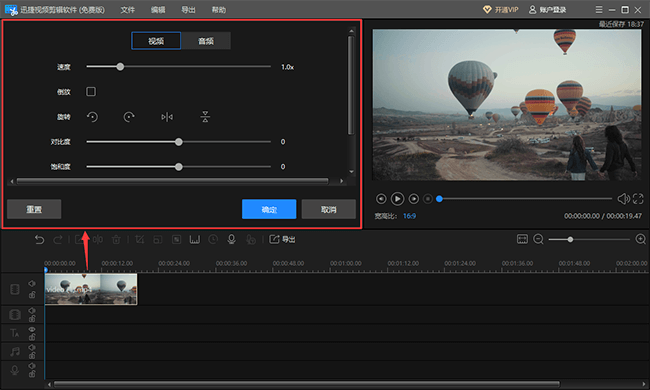
3.文字
在文字轨道中,双击文字轨道的字幕模板缩略图,接下来可以对字幕的一些设置进行更改,如文字的样式和动效,具体的文字大小、颜色和字号都是可以修改的。
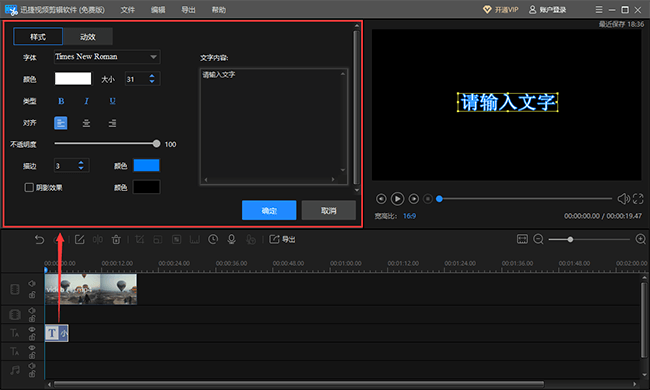
4.动画
在编辑区轨道的动画元素中,左键双击其缩略图,可以对视频中动画的大小、位置进行调整,根据需求更改完毕后记得点击“确定”进行修改保存。
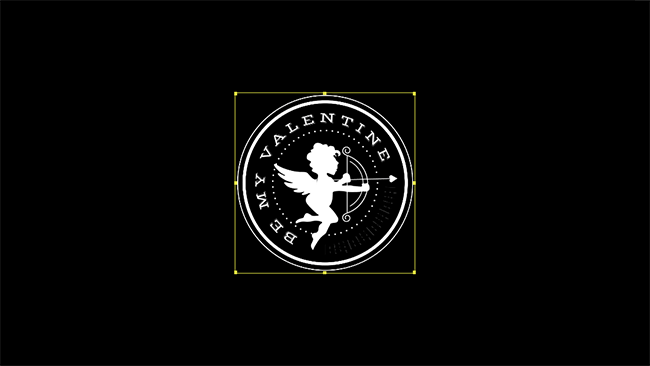
5.配乐
给视频配好背景音乐后,在编辑区的“音频轨道”中,左键双击缩略图,可以对音频设置进行调整,比如说音乐的音量过大,就可以在弹出窗口的音量中进行调整。
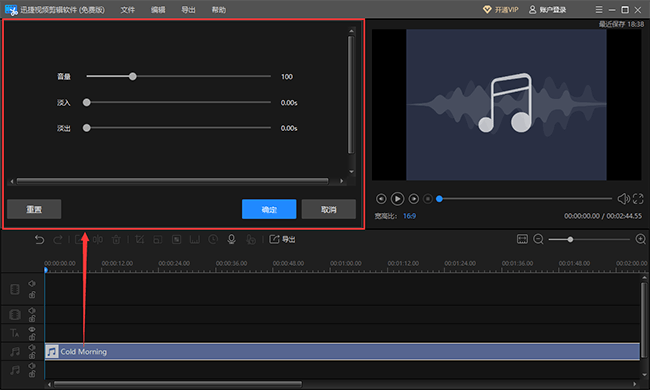
以上就是视频片段缩略图左键双击功能的内容了,可能有些功能是大家不清楚的,小伙伴们可以动手操作一下哈!
相关文章推荐

